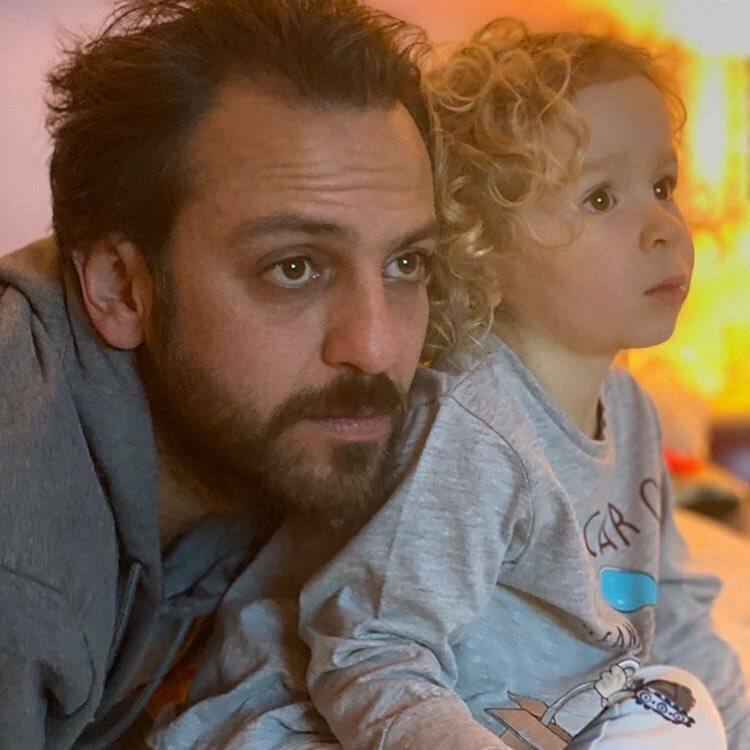Beheben Sie Probleme mit Microsoft Office, indem Sie es im abgesicherten Modus öffnen
Microsoft Office / / March 18, 2020
Wenn Sie ein Microsoft Windows-Benutzer sind, kennen Sie die Option zum Starten im abgesicherten Modus. Aber wussten Sie, dass es auch einen abgesicherten Modus für Microsoft Office gibt?
Wenn Sie ein Microsoft Windows-Benutzer sind, kennen Sie wahrscheinlich die Option dazu Starten in den abgesicherten Modus um Startprobleme zu beheben. Dadurch wird Windows nur mit den wichtigsten Dateien und Treibern gestartet und die Behebung von Malware oder anderen Problemen erleichtert.
Aber wussten Sie, dass es einen abgesicherten Modus für gibt? Microsoft Office auch? Tatsächlich gibt es diese Funktion seit Office 2003 und sie ist hilfreich, wenn Sie versuchen, ein Office-Programm zu reparieren, wenn ein Add-In oder ein anderes Programm damit in Konflikt steht und zum Absturz führt.
Hinter den Kulissen verfügt Office bereits über einen automatisierten abgesicherten Modus, der ein Problem beim Starten eines Office-Programms erkennt und das Problem behebt oder isoliert, damit es erfolgreich gestartet werden kann. Wenn Sie jedoch weiterhin Probleme haben, können Sie Office selbst im abgesicherten Modus starten.
Microsoft Office-abgesicherter Modus
Am einfachsten ist es, die Strg-Taste gedrückt zu halten und auf die Office-Anwendung zu klicken, die Probleme verursacht. Dann wird die folgende Meldung angezeigt: Klicken Sie auf "Ja".
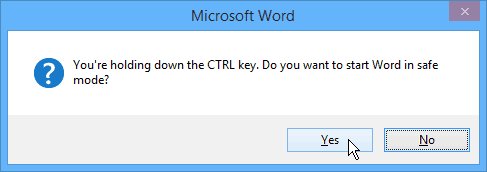
Wenn Sie das oben stehende Überprüfungsmenü vermeiden möchten, können Sie ein Office-Programm direkt im abgesicherten Modus über das Dialogfeld Ausführen starten und eingeben /safe. Beispielsweise:
- Winword / Safe
- Excel / sicher
- Ausblick / sicher
- Powerpnt / Safe
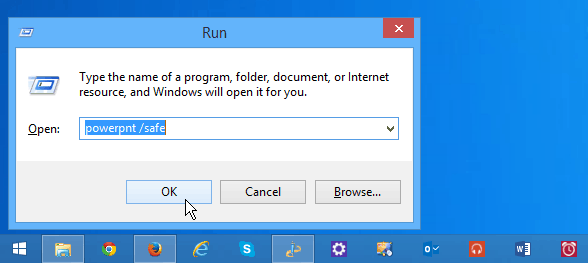
Wenn das Programm oder Dokument gestartet wird, wird in der Titelleiste angezeigt, dass es im abgesicherten Modus ausgeführt wird. Genau wie beim Booten von Windows im abgesicherten Modus stehen mehrere Optionen nicht zur Verfügung. Beispielsweise gibt es keine Anpassungen in der Symbolleiste, die automatische Korrektur wird nicht geladen, Vorlagen können nicht gespeichert werden und vieles mehr. Dies dient zur Fehlerbehebung. Arbeiten Sie daher im abgesicherten Modus nicht an wichtigen Dokumenten.
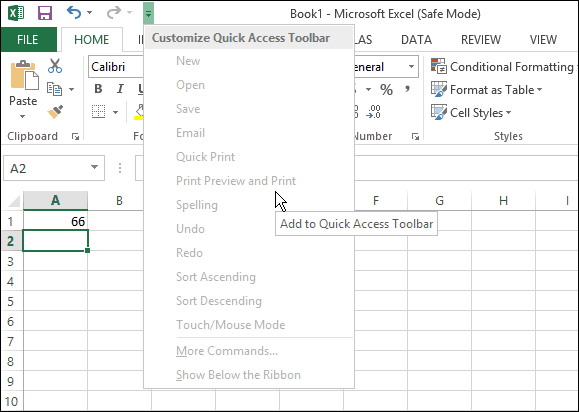
Wenn Sie immer noch Probleme haben, Ihr Problem mit Office 2007, 2010 oder 2013 zu beheben, lesen Sie unbedingt unseren Artikel: Wenn Microsoft Office kaputt geht, können Sie dies wie folgt beheben.
Weitere Informationen zu den aktuellen Funktionen von MS Office und zur Behebung des Problems finden Sie im kostenlosen Microsoft-Dienstprogramm: Office Configuration Analyzer-Tool.